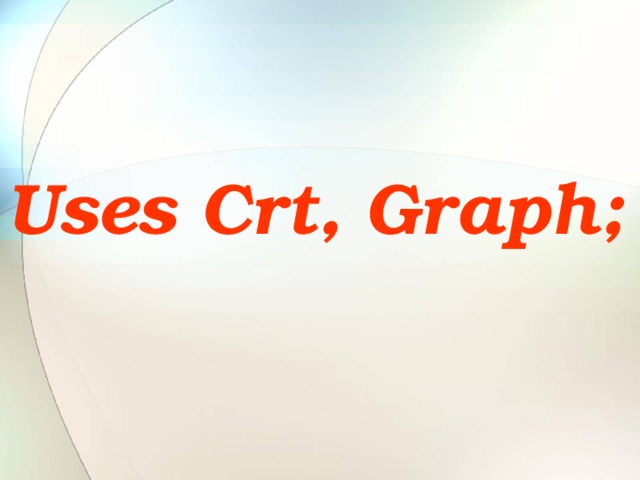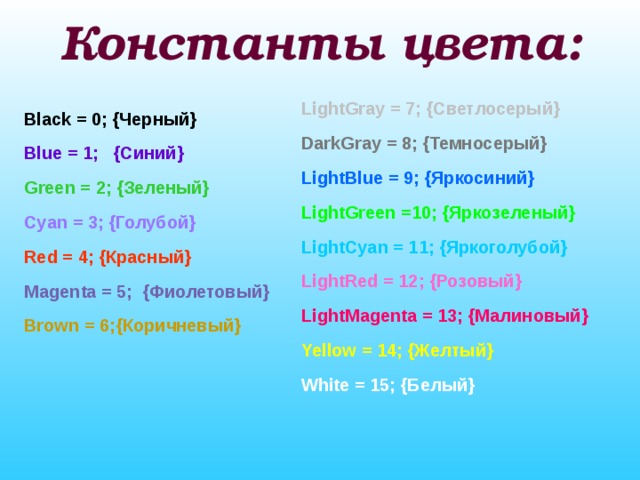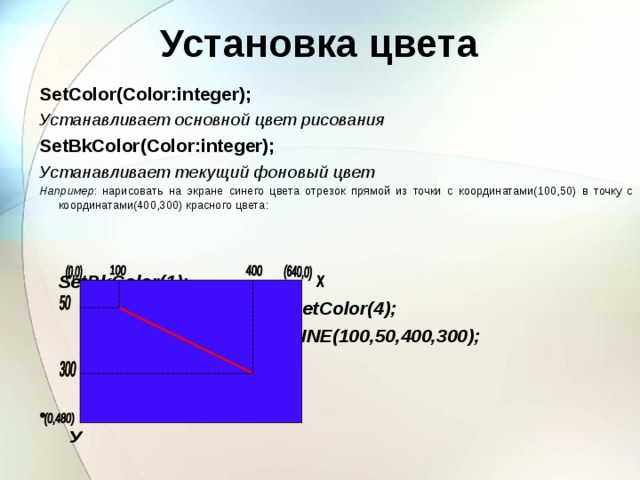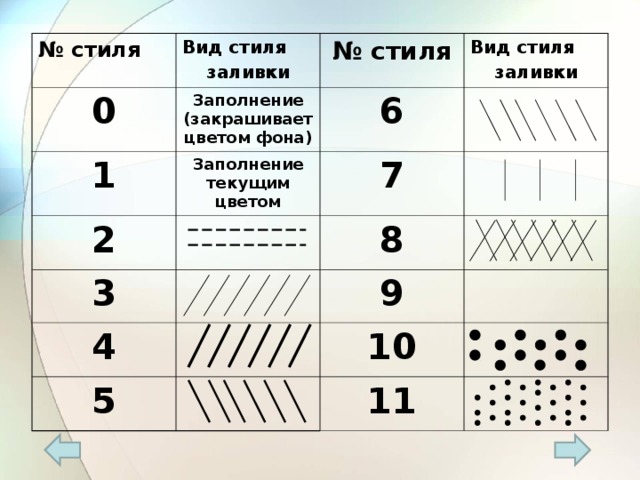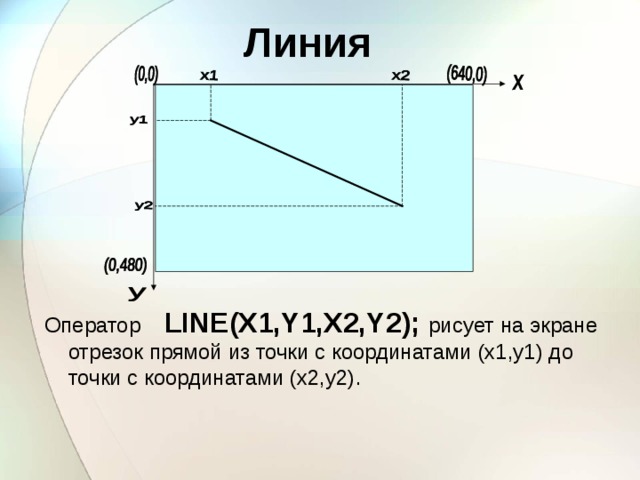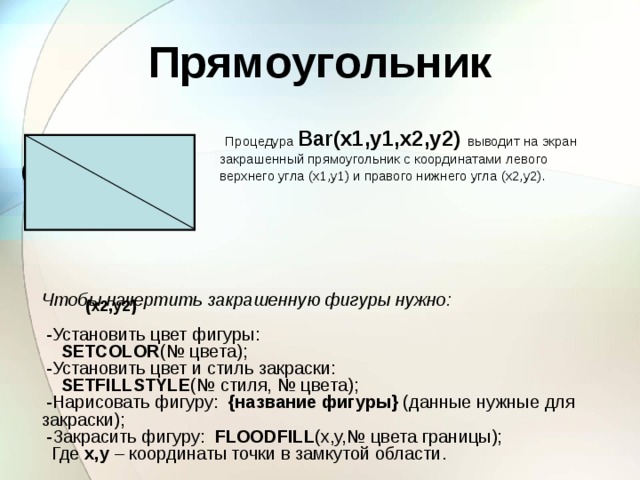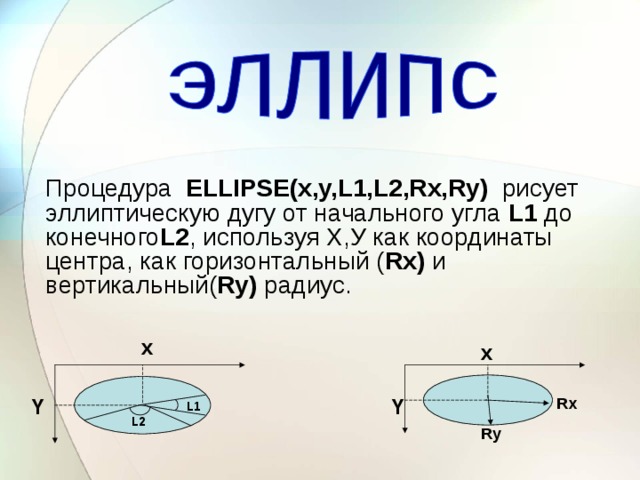Графика на языке программирования Turbo Pascal

Модули: GRAPH и CRT
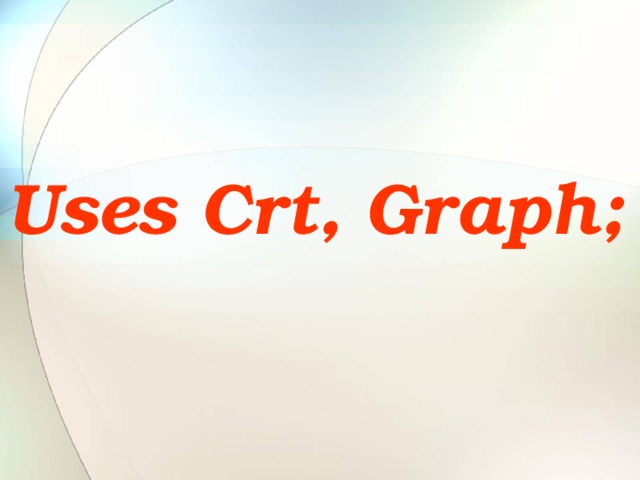
Uses Crt, Graph;

В графическом режиме весь экран разбивается на отдельные точки — " пиксели ". Положение пикселя также задается двумя координатами — X и Y.
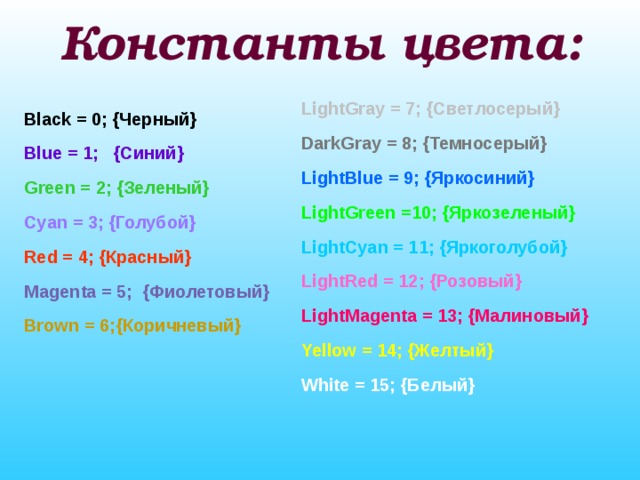
Константы цвета:
LightGray = 7; {Светлосерый}
DarkGray = 8; {Темносерый}
LightBlue = 9; {Яркосиний}
LightGreen =10; {Яркозеленый}
LightCyan = 11; {Яркоголубой}
LightRed = 12; {Розовый}
LightMagenta = 13; {Малиновый}
Yellow = 14; {Желтый}
White = 15; {Белый}
Black = 0; {Черный}
Blue = 1; {Синий}
Green = 2; {Зеленый}
Cyan = 3; {Голубой}
Red = 4; {Красный}
Magenta = 5; {Фиолетовый}
Brown = 6;{Коричневый}
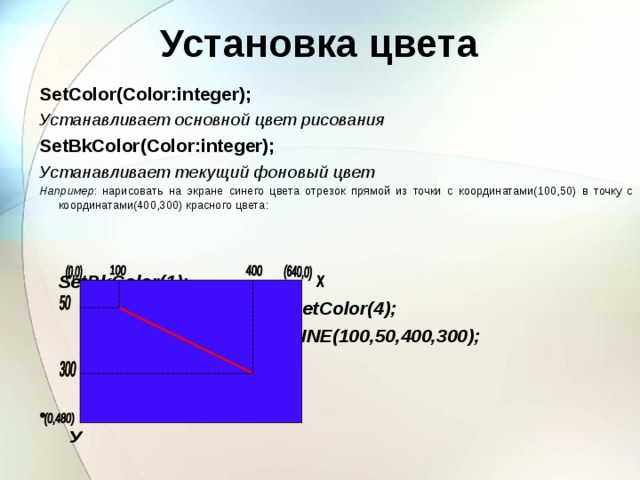
Установка цвета
SetColor(Color:integer);
Устанавливает основной цвет рисования
SetBkColor(Color:integer);
Устанавливает текущий фоновый цвет
Например : нарисовать на экране синего цвета отрезок прямой из точки с координатами(100,50) в точку с координатами(400,300) красного цвета:
SetBkColor( 1 );
SetColor( 4 );
LINE( 100 , 50 , 400,300 );
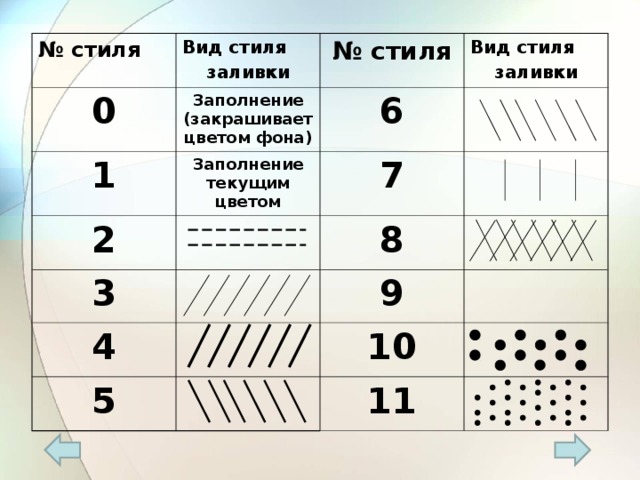
№ стиля
Вид стиля
заливки
0
№ стиля
Заполнение (закрашивает цветом фона)
1
Вид стиля
заливки
6
2
Заполнение текущим цветом
7
3
8
4
5
9
10
11
7
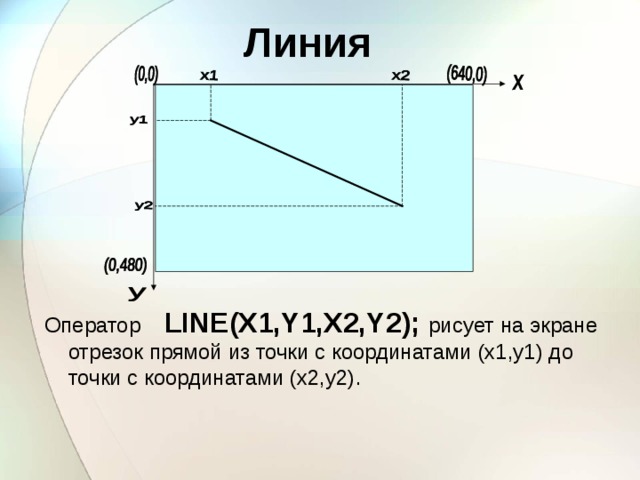
Линия
Оператор LINE(X1,Y1,X2,Y2); рисует на экране отрезок прямой из точки с координатами (x1,y1) до точки с координатами (x2,y2) .
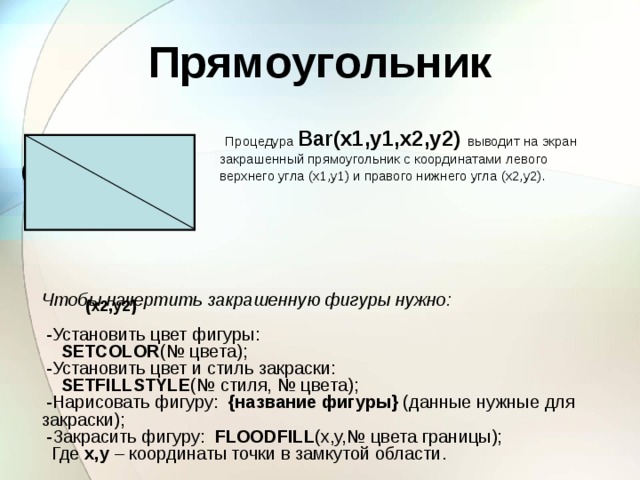
Прямоугольник
(х1,у1)
(х2,у2)
Процедура Bar(x1,y1,x2,y2) выводит на экран закрашенный прямоугольник с координатами левого верхнего угла (х1,у1) и правого нижнего угла (х2,у2).
Чтобы начертить закрашенную фигуры нужно:
-Установить цвет фигуры :
SETCOLOR ( № цвета) ;
-Установить цвет и стиль закраски :
SETFILLSTYLE ( № стиля, № цвета) ;
-Нарисовать фигуру : { название фигуры } ( данные нужные для закраски) ;
-Закрасить фигуру : FLOODFILL (x,y, № цвета границы) ;
Где x,y – координаты точки в замкутой области.

Процедура CIRCLE(x,y,r) выводит на экран окружность с центром (х,у) и радиусом r .
10
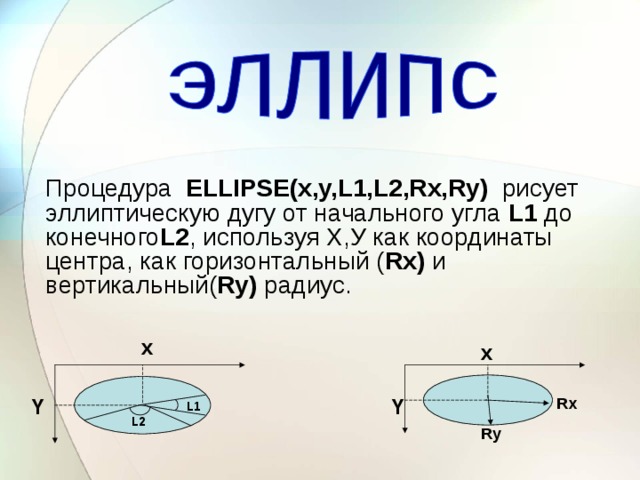
Процедура ELLIPSE(x,y,L1,L2,Rx,Ry) рисует эллиптическую дугу от начального угла L1 до конечного L2 , используя Х,У как координаты центра, как горизонтальный ( Rx ) и вертикальный( Ry ) радиус.
х
х
Y
Rx
Y
L1
L2
Ry
11

х
L2
L1
у
r
Процедура Arc(x,y,L1,L2,r) рисует дугу с центром в точке (х,у) от начального угла L1 до конечного L2 радиусом r .

Примеры графических программ

График функции

Солнце садится

Появляются звезды и луна

Фрактальная графика.
Пересекающиеся круги

Концентрические
окружности

Примеры графических объектов, созданных в Turbo Pascal

Движение разноцветных
ломаных

Лошадь

Практическая работа